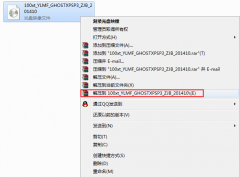电脑重装系统麻烦不麻烦要看系统是完全崩溃了,还是可以进入桌面。如果不区分都可以用u盘启动盘来安装系统。
情况一、系统崩溃
系统崩溃的情况下可以用另外一台能正常使用的电脑制作u盘启动盘进行重装系统。教程如下:
01 以云骑士U盘启动制作工具为例,准备一个4g的空u盘。

02 将准备好的u盘插入无故障电脑,打开装机软件,打开后装机软件会自动配置用户的电脑信息,选择启动U盘界面。

03 进入选择系统界面后可以看到windows xp windows7 windows8 windows10各种版本的系统选项,以windows10为例,在选项中有各版本的windows10系统供您选择,这里选择安装 家庭版64位系统,然后点击开始制作。

04 制作U盘启动盘时会格式化U盘里的所有文件,如果U盘里还有重要资料,需自行备份,确认无误后点击确定。

05 装机软件会自动下载系统。期间如需更换系统或取消操作,直接点击取消制作即可。系统文件较大,请大家耐心等待。


06 制作完成后可以点击预览,模拟U盘启动界面。记下装机软件界面提示的U盘启动快捷键。

07 将制作好的u盘插入启动不了的电脑,重启电脑,常按下刚才记录的启动热键。进入U盘启动,若有Please select boot device选择界面,则选择UEFI的USB启动项。进入系统引导选项界面,选择Windows 10 PE进入系统。

08 进入系统后,装机软件打开搜索系统镜像,找到需要安装的镜像,点击安装。准备安装界面中无需更改,点击开始安装,选择继续。等待安装。

09 安装完成后,拔出U盘,点击立即重启即可。

10 接着无需操作,等待系统安装完即可。安装完成后,进入系统就算完成重装了。

情况二、当前系统可用
当前系统可用需要重装系统可以下载一键重装系统软件进行系统重装。
1.以云骑士装机大师为例,首先打开云骑士软件,接着点立即重装。

2.云骑士软件会自动检测你的电脑是否符合装机条件,检测后点击下一步。
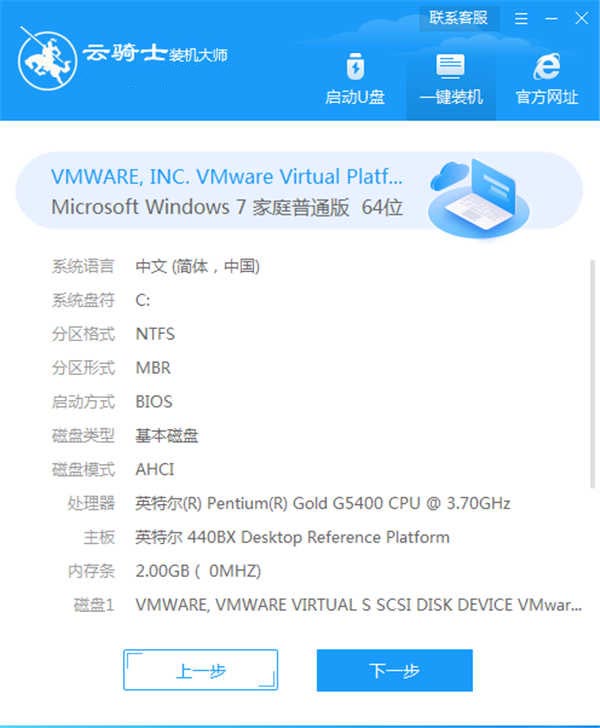
3.然后进入系统选择界面,这里可以看到有windows xp windows7 windows8 windows10多种版本系统给用户选择,下面以win7旗舰版64位为例,然后点下一步。

4.界面会出现装机常用软件,用户可自由选择,同时选择的软件在重装系统时可以一起安装,减少用户装完系统后去寻找软件的时间。
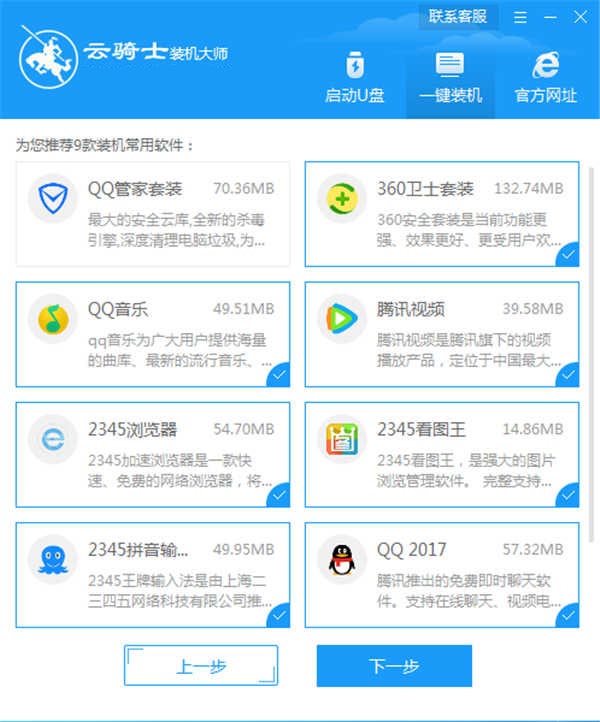
5.弹出提示资料备份的界面,这里需要用户备份下所需的文件,或拷贝文件到其他盘去,那是因为系统重装后东西会全没了,备份好文件后直接点击开始安装选项即可。
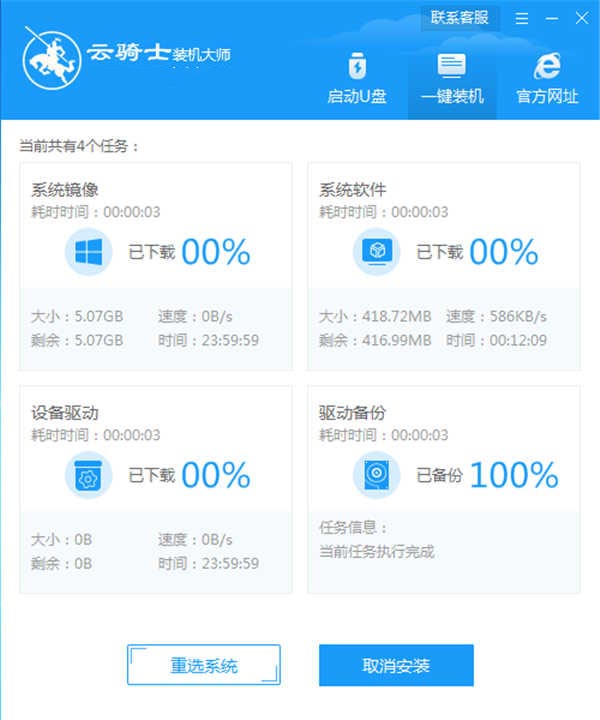
6.然后云骑士软件就开始进行系统镜像 系统软件 设备驱动 驱动备份的下载。假如你想换个系统下载,也可以重新选择系统,进行取消更换。另外,因为系统文件较大,可能需你耐心等待。

7.下载完成后,重启电脑。
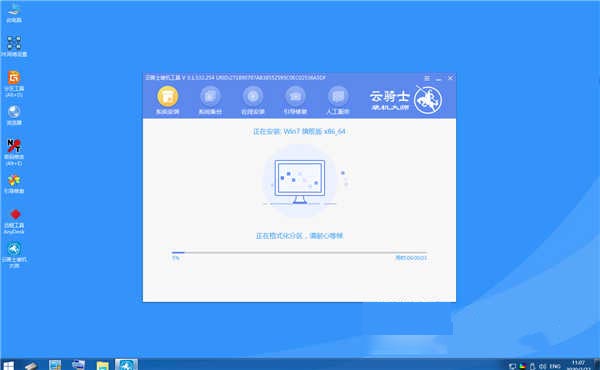
8.选择YunQiShi PE选项进入系统。

9.等待进入系统后,无需动手,云骑士软件会自动打开并进行安装系统,请耐心等待。

10.安装过程中会出现引导修复工具选项,进行写入引导文件,直接点确定。

11.安装完成后,点立即重启。

12.重启过程中,选择Windows 7系统选项进入,然后等待安装。

13.对话框会出现自动还原驱动文件,直接选择是,还原本地存在的驱动备份文件
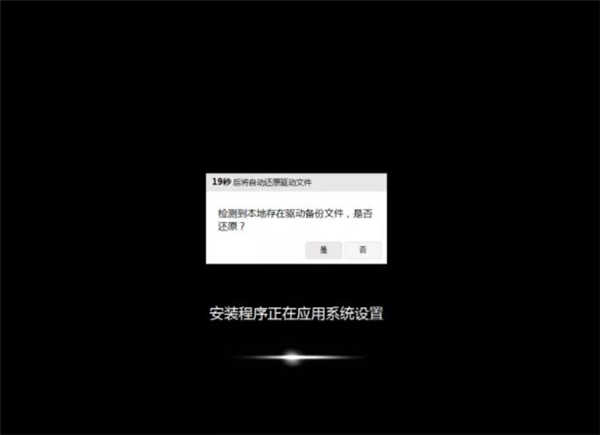
14.出现选择操作系统的界面,在这个界面选择windows7系统,按回车键进入。

15.之后无需操作,耐心等待系统准备就绪,自动升级优化。

16.系统在升级优化过程中,会弹出宽带连接提示界面,选择立即创建,创建宽带连接。另外也有软件管家工具,你可以选择经常能用到的软件并点击一键安装。
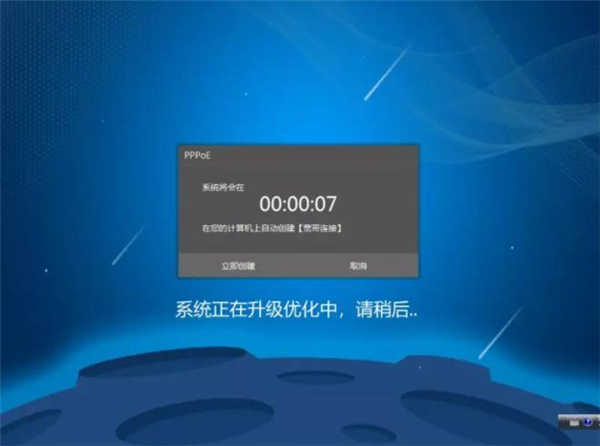
17.耐心等待优化完成,重启进入系统,这样系统就完成重装了。